Wanneer u het nieuwste Windows-besturingssysteem op uw computer installeert, is het proces in de meeste gevallen eenvoudig en werkt het perfect dankzij de vereenvoudigde installatietechnologie van Microsoft.
Sommige Windows-gebruikers die een schone installatie, herinstallatie of dual-boot proberen uit te voeren, kunnen echter een foutmelding krijgen"Windows kan niet op deze schijf worden geïnstalleerd'.Deze fout kan worden gevolgd door een bericht waarin staat dat de door u geselecteerde installatieschijf behoort toteen soort partitiestijl, daarom is de installatie mislukt.
In dit artikel zullen we leren waarom de partitiestijl van uw harde schijf BIOS-versies UEFI en Legacy moet ondersteunen, wat u moet doen als uw harde schijf een GPT- of MBR-partitiestijl heeft en manieren om installatie in te schakelen om deze fouten op te lossen.
Ontdek hoe oudere UEFI/BIOS-versies de installatie-instellingen van Windows en de stijl van uw harde schijfpartitie beïnvloeden
Vanaf nu zijn er 2 low-level software die opstart voordat uw computer opstart in het besturingssysteem.
- de eerste isUniforme uitbreidbare firmware-interface(UEFI), een modernere versie van BIOS (Basic Input, Output System).Met UEFI kan uw computer opstarten vanaf een grotere harde schijf, bevat het meer beveiligingsfuncties, is het gemakkelijker te begrijpen en te gebruiken en heeft het snellere opstarttijden.
- De tweede isBasis invoer- en uitvoersysteem(BIOS), verouderd.Het kan alleen opstarten vanaf schijven kleiner dan 2 TB en vanwege de 16-bits processormodus en 1 MB uitvoerbare ruimte kan het niet meerdere hardwareapparaten tegelijkertijd initialiseren.Dit resulteert in langzamere opstarttijden.
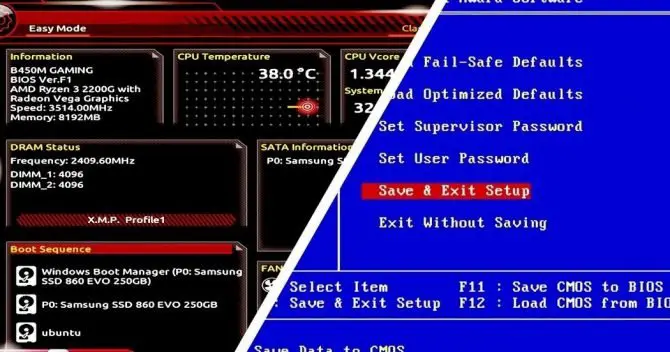
Beide low-level software worden op uw moederbord opgeslagen.Uw moederbord zal de een of de ander bevatten,in plaats van beide.Het kan alle hardware die op het moederbord is aangesloten, activeren, inclusief harde schijven met opstartprogramma's van Windows.Wanneer uw harde schijf en CPU ontwaken, start uw computer op met het geïnstalleerde besturingssysteem.
Afhankelijk van de softwareversie die je hebt (UEFI of BIOS), is het echter direct van invloed of je Windows op je harde schijf kunt installeren.Dit komt omdat UEFI en BIOS alleen werken met hun respectieve partitiestijlen voor de harde schijf.
Welke partitiestijl werkt met welke firmware?
Hoewel er meerdere herhalingen zijn van de fout 'Windows kan niet op deze schijf worden geïnstalleerd', is de meest voorkomende fout 'De geselecteerde schijf is in GPT-partitiestijl"of"De geselecteerde schijf heeft een MBR-partitie"tafel.Op EFI-systemen kan Windows alleen worden geïnstalleerd op GPT-schijven'.Om de verwarring tussen de twee op te lossen, volgt hier hoe firmware paren met partitiestijlen.
- Als u de melding "Windows kan niet op deze schijf worden geïnstalleerd.De geselecteerde schijf is in GPT-partitiestijl" Dit komt omdat uwHet moederbord ondersteunt alleen de Legacy BIOS-modus.Dit betekent dat u Windows alleen op MBR-partities op de harde schijf kunt installeren, omdat uw BIOS de GPT-partitiestijl niet herkent.
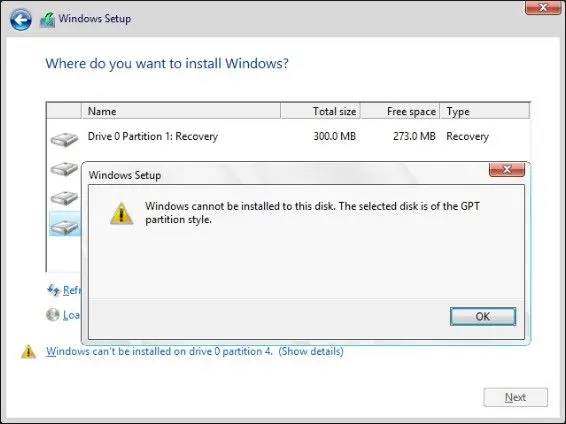
-
- Als u de melding "Windows kan niet op deze schijf worden geïnstalleerd.De geselecteerde schijf heeft een MBR-partitietabel.Op EFI-systemen kan Windows alleen worden geïnstalleerd op GPT-schijven".Dit is zo omdatDe regelset van Microsoft staat alleen het installeren van Windows op GPT-partitiestijlschijven toe wanneer uw moederbord nieuwere UEFI-software gebruikt.
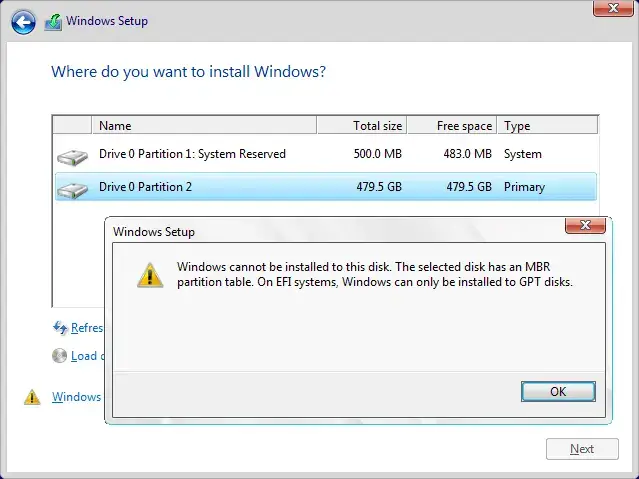
Nu we een goed idee hebben welke firmware welke partitiestijl ondersteunt, kunnen we voor elk fouttype de oplossingen volgen om het installatieprobleem op te lossen.
3 "Windows kan niet op deze schijf worden geïnstalleerd.De geselecteerde schijf heeft een GPT-partitiestijl. "
Als u de melding "Windows kan niet op deze schijf worden geïnstalleerd.De geselecteerde schijf is in GPT-partitiestijl", dan moet u bepalen of uw BIOS alleen de legacy-modus beschikbaar heeft, en zo ja, moet u de schijf converteren.
1. Controleer de BIOS-instellingen.
Om uw BIOS-instellingen te controleren, moet u het BIOS openen.
- Herstartencomputer.
- Druk op de corresponderendeBIOS-sleutel.Welke sleutel dit is, kunt u vinden in de handleiding van uw moederbord.
- Het is hier een beetje lastig omdat je door het BIOS moet navigeren totdat je de gedetailleerde instructies vindtOpties voor opstartmodus.Dit is meestal te vinden onder het menu Opstarttab en het vertelt u in welke opstartmodus u zich bevindt.
- Als uw opstartmodus Legacy BIOS is enGeen UEFI-optie, moet u de GPT-schijfpartitie converteren naar een MBR-partitietabel.
- Indien geselecteerd UEFI-modus of gebruikUEFI/verouderd opstartengecombineerde opties, selecteert u deze optie en slaat u de wijzigingen op.Nu kunt u Windows op de gewenste harde schijf installeren.
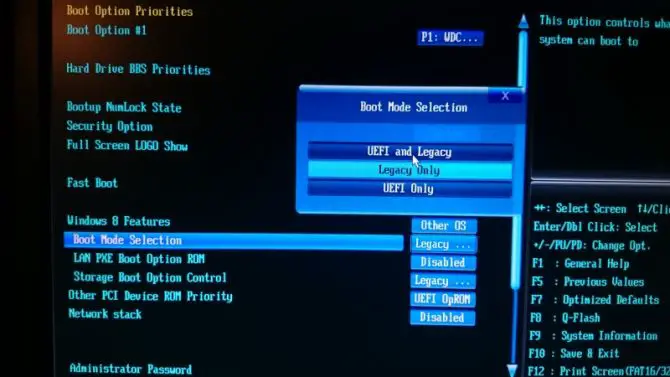
2. Converteer naar MBR met Diskpart.
Bij gebruik van de Diskpart-tool worden alle bestanden op uw harde schijf verwijderd.Dit is geen probleem als uw computer nieuw is en dit de eerste installatie is.Anders wilt u misschien Windows op een andere volledig schone harde schijf installeren.
- Plaats de Windows-installatiemediaschijf en zet de computer aanOpdrachtprompt.Druk hiervoor op Shift + F10.
- Voer de volgende opdracht in:diskpart [invoeren].
- Voer de volgende opdracht in:lijst schijf [enter].
- Alle beschikbare harde schijven worden uitgeworpen的Lijst.
- Selecteer het station waarop u Windows wilt installeren.Meestal is dit schijf 0.Als het geen schijf 0 is, zorg er dan voor dat u de juiste schijf selecteert.
- binnenkomen:selecteer schijf 0 [vul in].
- binnenkomen:schoon [invoeren].
- binnenkomen:converteren mbr [invoeren]Converteer de schijf naar MBR.
- binnenkomen:verlaten [invoeren].
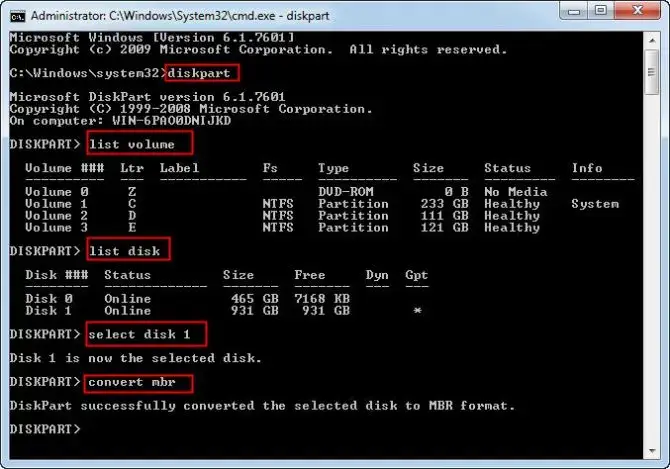
Sluit de opdrachtprompt en probeer Windows opnieuw te installeren.
Opmerking: De haakjes rond "enter" hoeven niet te worden toegevoegd.Dit betekent dat u op de Enter-toets moet drukken.
3. Converteer naar MBR met behulp van een hulpprogramma voor schijfbeheer.
Als je probeert te doenDual boot en hebben wel toegangWindows op een andere harde schijf op uw computer, kunt u gebruikenHulpprogramma SchijfbeheerConverteer de gewenste harde schijf naar MBR.
- Typ in de zoekbalk van uw computer "磁盤 管理'.
- Op Windows 10 wordt het programma in de zoekopdracht genoemd "Maak en formatteer partities op de harde schijf – Configuratiescherm'.Klik op deze knop om het venster Schijfbeheer te openen.
- gevonden in de volumelijstGPT-schijven.
- verwijderenalles op deze schijfpartitie/volume.
- Klik met de rechtermuisknop op elk en selecteerVerwijder het volume.
- Zodra de hele schijf volledig isgeen toegewezen ruimte, klik met de rechtermuisknop op de schijf en selecteer"Converteren naar MBR-schijf".
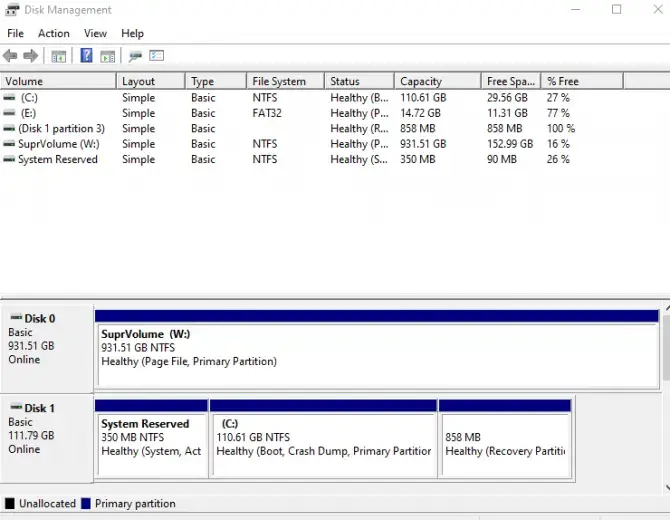
U kunt nu Windows op deze MBR-schijf installeren.
4 " Windows kan niet op deze schijf worden geïnstalleerd". De geselecteerde schijf heeft een MBR-partitietabel. "
U kunt een oplossing gebruiken die vergelijkbaar is met die hierboven wanneer u probeert een harde schijf van MBR naar GPT te converteren.Als u echter deze specifieke fout tegenkomt, zijn er enkele andere oplossingen die u ook kunt proberen.
1. Ga naar het BIOS en schakel de EFI-opstartbron uit.
Een snelle oplossing voor deze bug waarvoor u niet hoeft te converteren, is door simpelweg de EFI-opstartbron uit te schakelen.U moet naar uw BIOS gaan om te zien of dit een optie is.
- Herstart de computer.
- Druk op de corresponderendeBIOS-sleutel.Welke sleutel dit is, kunt u vinden in de handleiding van uw moederbord.In de meeste gevallen is dit DEL of F2.
- Zoek het gedeelte Opstartvolgorde en kijk of u de EFI-opstartbron kunt uitschakelen.
- wijzigingen opslaan.
- Probeer nu Windows opnieuw te installeren.
Als Windows succesvol is geïnstalleerd, ga dan terug naar het BIOS en schakel de EFI-opstartbron opnieuw in.
2. Verwijder tijdens de installatie de partitie en formatteer deze opnieuw.
caveat:Deze oplossing verwijdert al uw belangrijke bestanden, dus gebruik deze alleen als:: a)kan bestanden verliezen ofb)Back-up opgeslagen.
Tijdens het installatieproces van Windows wordt u gevraagd op welke harde schijf u het besturingssysteem wilt installeren.Kies in dit stadium:De partitie die opnieuw moet worden geformatteerd en selecteer de optie verwijderen.Als u zich dan op een UEFI-systeem bevindt, moet u beginnenMaak een nieuwe partitie in GPT-stijlsuccesvol te installeren.
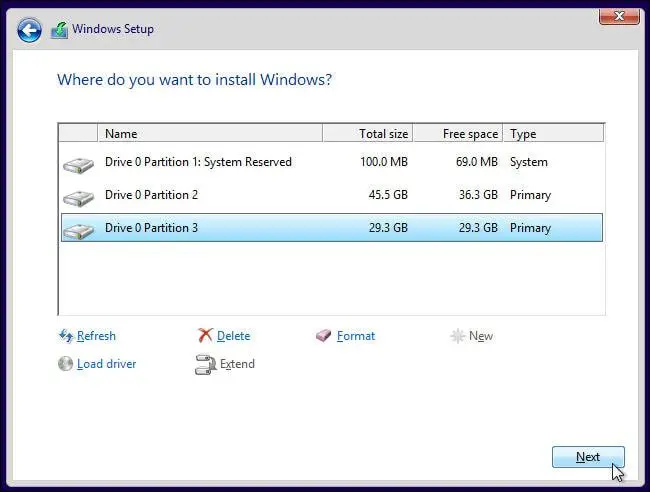
3. Gebruik Diskpart of een andere modus in het BIOS.
Net als het gedeelte hierboven over GPT-partitiestijlfouten, kunt u Diskpart gebruiken om de problematische partitie te verwijderen en deze naar de juiste partitiestijl te converteren.In dit geval wordt het geconverteerd naar GPT.Volg dezelfde stappen als hierboven, maar vervang "type:converteren mbr [invoeren]om de schijf naar MBR te converteren" met " gpt converteren [invoeren] " om het naar GPT te converteren.
U kunt ook uwBIOS om te zien of er een gecombineerde UEFI/Legacy BIOS-modusoptie is.Als dat het geval is, schakelt u UEFI-opstart eenvoudig uit en schakelt u de Legacy Boot-optie in om op uw schijf te installeren.Op deze manier hoeft u de schijf helemaal niet te converteren.
4. Installeer met behulp van de 2.0-flashdrive.
Als u van plan bent een extern apparaat te gebruiken om Windows op uw harde schijf te installeren, gebruik dan een 2.0 USB-flashstation.waarom?U kunt ervoor kiezen om het te starten met MBR of Legacy.3.0 USB-flashstations worden niet geleverd met deze optie.
Als u een nieuwer moederbord gebruikt, ondersteunt dit mogelijk zowel de UEFI- als de Legacy-opstartmodus.U kunt dit controleren in het BIOS - verschillende oplossingen hierboven leggen uit hoe u dit kunt doen.Als u vanaf schijf installeert en u krijgt de melding "Druk op een willekeurige toets om vanaf schijf op te starten" -Wacht en druk op geen enkele toets.Het bericht verschijnt opnieuw, daarna kun je op drukken"Elke sleutel" selecteert vanaf welk specifiek apparaat u wilt opstarten.Installeer in dit geval de schijf.

![Cox e-mail instellen op Windows 10 [met behulp van de Windows Mail-toepassing] Cox e-mail instellen op Windows 10 [met behulp van de Windows Mail-toepassing]](https://infoacetech.net/wp-content/uploads/2021/06/5796-photo-1570063578733-6a33b69d1439-150x150.jpg)
![Problemen met Windows Media Player oplossen [Windows 8 / 8.1-handleiding] Problemen met Windows Media Player oplossen [Windows 8 / 8.1-handleiding]](https://infoacetech.net/wp-content/uploads/2021/10/7576-search-troubleshooting-on-Windows-8-150x150.jpg)
![Fix Windows-updatefout 0x800703ee [Windows 11/10] Fix Windows-updatefout 0x800703ee [Windows 11/10]](https://infoacetech.net/wp-content/uploads/2021/10/7724-0x800703ee-e1635420429607-150x150.png)




![Start de opdrachtprompt in Windows [7-methoden] Start de opdrachtprompt in Windows [7-methoden]](https://infoacetech.net/wp-content/uploads/2021/09/%E5%95%9F%E5%8B%95%E5%91%BD%E4%BB%A4%E6%8F%90%E7%A4%BA%E7%AC%A6-150x150.png)




